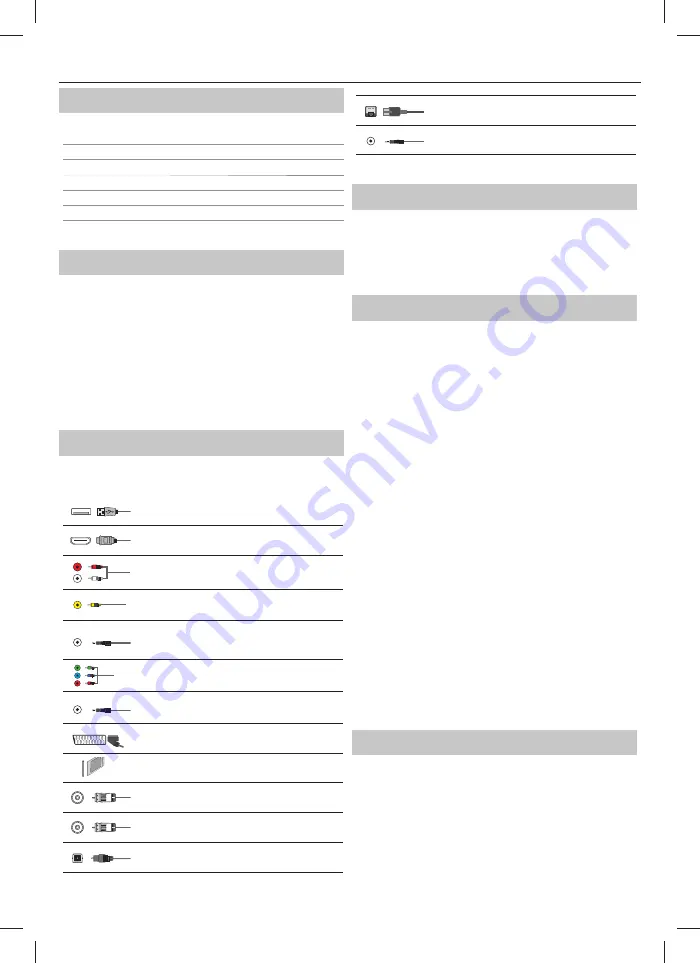
47
*
Botões de televisão
Vol+
Volume mais alto e menu à direita
Vol-
Volume mais baixo e menu à esquerda
CH+
Programa/Canal seguinte e menu para cima
CH-
Programa/Canal anterior e menu para baixo
MENU
Apresenta o menu/OSD
SOURCE
Apresenta o menu de fontes de entrada
STANDBY
Modo de espera Ligado/Desligado
Selecionar Modo de Entrada/Fonte
Para alternar entre as diferentes entradas/ligações.
a. Utilização dos botões do telecomando:
1. Carregue em [FONTE/ AV]
2. O menu de fonte aparecerá. Carregue em [
▼
] ou [
▲
] para
selecionar a entrada desejada.
3. Carregue em [OK].
b. Utilização dos botões do televisor:
1. Carregue em [FONTE].
2. Navegue para cima / baixo usando os botões CN+/CN- até à
entrada/fonte desejada.
3. Carregue em Vol+ para alterar a entrada/fonte até à selecionada.
Ligações
Veja a tabela dos tipos de conectores para os
diferentes modelos disponíveis na página 12.
USB
USB-Input 1
HDMI 1, 2 em
HDMI-Input 1, 2
L
R
WR
R/L - Vídeo & YPbPr Entrada de Áudio *
Componente / Entrada de vídeo áudio
Y
Vídeo (CVBS) *
Entrada de VÍDEO
Mini AV *
Entrada de Vídeo & Componente / Entrada de vídeo
áudio
R
G
B
Component/YPbPr *
Entrada de Componente HD
Mini YPbPr *
Entrada de Mini Componente HD
SCART
Entrada-SCART
CI Card IN
Entrada CI
RF In
Entrada de antena RF / TV
Sat In *
Entrada de Satélite
Saída de Áudio Ótico Digital *
Saída de áudio ótico
RJ 45 *
Ethernet
AUSCULTADORES
Saída de auscultadores de 3,5mm
* - Apenas para dispositivos suportados
Menu de navegação do televisor
Para aceder a este menu, carregue no botão [MENU] no telecomando.
Para entrar num menu, carregue em [OK]. Se desejar alterar alguma
das defi nições standard, use os botões de navegação
▲
/
▼
/
◄
/
►
. Para
confi rmar quaisquer defi nições, carregue no botão [OK]. Para sair deste
menu em qualquer momento, carregue no botão [SAIR].
Imagem
Modo de Imagem
- Escolha dos seguintes pré-defi nidos.
–
Padrão
- Defi nições pré-defi nidas
–
Dinâmica
- Defi nições recomendadas para
imagens que se movem depressa
–
Suave
- Defi nido para ter cores mais claras e menos brilho
–
Pessoal
- Permite-lhe alterar manualmente todas as defi nições
–
Eco
- Consome menos 15% energia.
Contraste
- Altera o equilíbrio entre preto e branco.
Brilho
- Aumenta ou diminui o brilho da imagem.
Matiz
- Permite-lhe aumentar ou diminuir o nível do
tom da imagem (apenas para sinal NTSC)
Cor
- Aumenta a cor do preto e branco.
Nitidez
- Aumenta ou diminui a nitidez da imagem.
Temperatura da Cor
- Escolha das seguintes pré-defi nidas.
–
Normal
- Defi nições pré-defi nidas
–
Quente
- Aumenta o vermelho dentro da imagem
–
Frio
- Aumenta o azul dentro da imagem
Dimensões da Imagem
- O formato da imagem varia em
função do canal/emissão. Há um número de diferentes opções
para melhor ir de encontro às suas necessidades.
–
Auto
-Apresenta automaticamente o melhor formato
de imagem. A imagem fi ca na posição correta. Pode
ter linhas pretas em cima/baixo e/ou nos lados.
–
4:3
- Apresenta a imagem 4:3 no seu tamanho original. As
barras laterais são apresentadas para encher o ecrã de 16:9.
–
16:9
- Enche o ecrã com um sinal normal de 16:9.
–
Zoom 1/2
- A imagem tem a proporção correta,
mas é aproximada para encher o ecrã.
–
Ponto a Ponto (HDMI)
- Apresentará a imagem na
sua resolução original sem qualquer alteração.
–
Em tela cheia
- Sinal esticado para encher o ecrã.
Redução de Ruído
- Altera a redução de ruído entre ligado/desligado.
Som
Modo de Som
- Selecione dos seguintes pré-defi nidos
–
Padrão
- Defi nições pré-defi nidas
–
Música
- Enfatiza a música sobre as vozes
–
Filme
- Fornece som ao vivo e cheio para fi lmes
–
Pessoal
- Seleciona as suas defi nições de som pessoais
–
Desporto
- Enfatiza o som para desporto
DICA
: Os níveis de agudos e graves só podem ser ajustados
quando se encontra selecionado o modo "Pessoal".
Agudos
- Para defi nir o nível de frequência alta no som.
Graves
- Para defi nir o nível de frequência baixa no som.
68.
















































